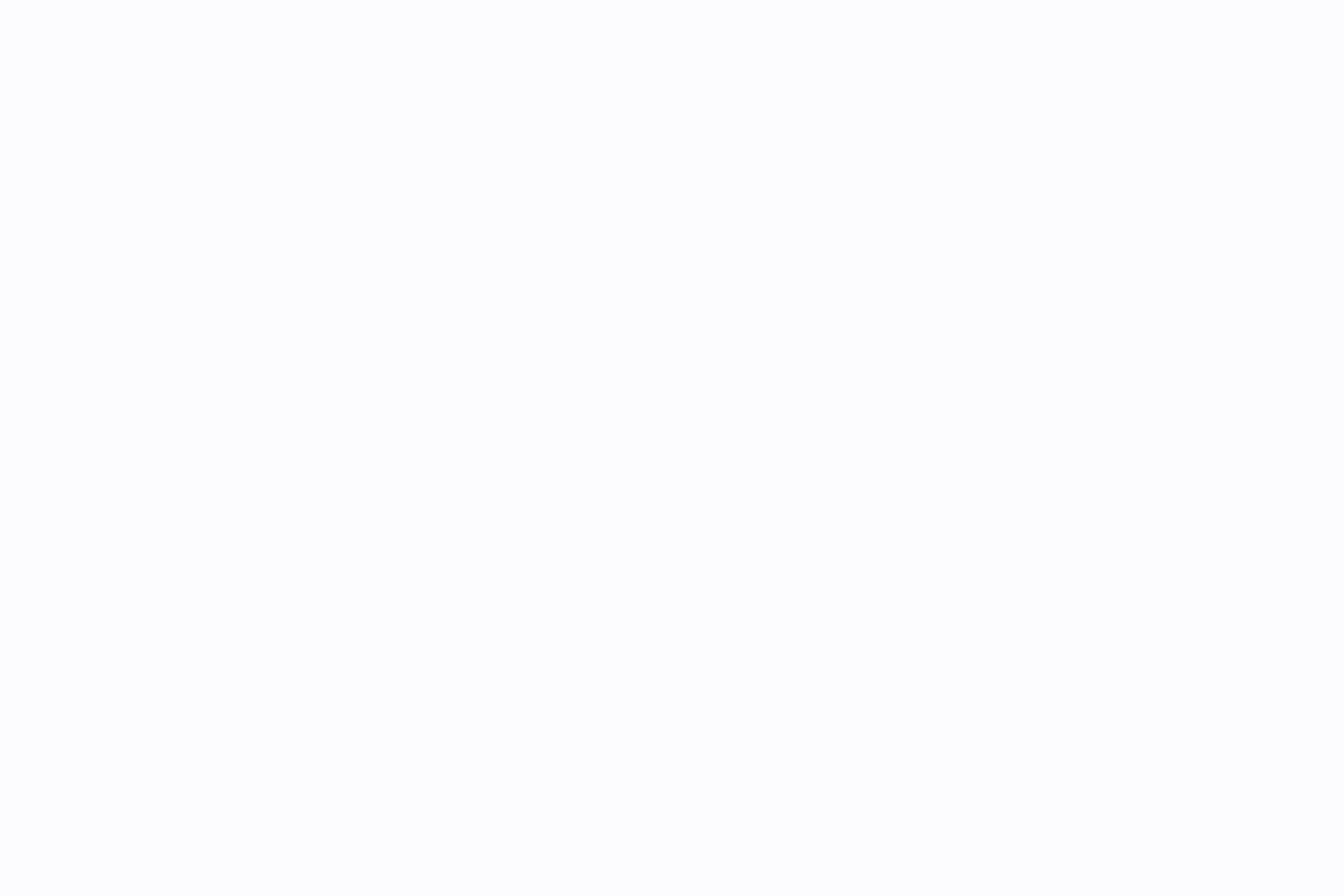Manter-se organizado pode parecer um desafio, mas, quando bem feito, aumenta a produtividade e traz paz de espírito.
Se isso parece ser o que você precisa, talvez seja hora de recorrer a um aplicativo de anotações para ajudá-lo a manter as coisas sob controle.
Um aplicativo que se destaca é o Microsoft OneNote.
Seja você um estudante, um profissional ou um pai ocupado, veja como você pode aproveitar ao máximo o OneNote para se manter organizado e aumentar sua eficiência!
O que é o Microsoft OneNote?
O Microsoft OneNote é um aplicativo de anotações digitais projetado para facilitar a coleta, a organização e a distribuição de informações.
Ele imita a aparência de um caderno físico, permitindo que você organize suas anotações em seções e páginas. Não importa se você está anotando ideias, criando uma lista de verificação detalhada compilando recursos para pesquisa ou elaborando um plano, o OneNote é uma ótima ferramenta para hospedar dados em suas várias formas e formatos.
Os principais recursos do Microsoft OneNote incluem:
- Suporte a desenho e escrita à mão: Utilize as ferramentas de desenho e o reconhecimento de escrita à mão para fazer anotações mais personalizadas, permitindo esboçar ideias ou anotar pensamentos em seu próprio estilo. Esse recurso permite um fluxo mais natural de criatividade, além de manter suas anotações organizadas e facilmente pesquisáveis
- Integração multimídia: Documente suas anotações em vários formatos, como texto, imagens, gravações de áudio, vídeos, recortes de tela ou listas de tarefas interativas para torná-las mais atraentes. Fica mais fácil explicar conceitos ou capturar detalhes em diferentes formatos. Esse recurso aumenta a clareza e a criatividade, permitindo uma experiência de anotações mais dinâmica
- Colaboração em tempo real: Compartilhe seus notebooks com outras pessoas e colabore com elas em tempo real para criar uma única fonte de verdade e tornar as informações acessíveis. Isso facilita o trabalho em equipe e garante que todos estejam na mesma página
- Sincronização entre dispositivos: Sincronize os dados em tempo real em vários dispositivos e plataformas, como versões para desktop, celular ou Web, para ter acesso em qualquer lugar à sua lista de tarefas e a tudo o que for registrado no aplicativo, para que você possa continuar de onde parou
- Funcionalidade de pesquisa: Localize o que você precisa em um instante usando o poderoso recurso de pesquisa que examina cadernos, seções e páginas
- Ambiente Microsoft: Integre o OneNote a outros aplicativos da Microsoft, como o Outlook Tasks e o Office Suite (Word, Excel, etc.), para obter um espaço de trabalho digital coeso. Isso sincroniza suas anotações com e-mails, tarefas e eventos de calendário, mantendo tudo organizado em um só lugar. Ele também se conecta ao Microsoft Teams e a outros aplicativos de produtividade, permitindo uma colaboração perfeita
Configuração do Microsoft OneNote
Começar a usar o Microsoft OneNote é simples, independentemente da plataforma ou do sistema operacional em uso. Vamos dar uma olhada em cada um deles.
Baixando o OneNote para Windows
- Visite a Microsoft Store e procure o aplicativo OneNote. Como alternativa, você pode visitar o sitePágina de downloads do site oficial do OneNote

via OneNote
- Clique em Install ou Download para iniciar o download
- Após a conclusão do download, execute o arquivo executável OfficeSetup para iniciar a instalação
- Depois de instalado, abra o aplicativo e entre com sua conta da Microsoft (você pode escolher entre sua conta pessoal ou uma conta de trabalho ou escola)

- Comece a criar cadernos ou conecte-se ao OneDrive para sincronizar e trabalhar nos cadernos existentes
Baixando o OneNote para Mac
- Vá para a Mac App Store e procure porMicrosoft OneNote

- Após a conclusão do download, abra o aplicativo e entre em sua conta da Microsoft
- Crie novos blocos de anotações em seus dispositivos móveis ou sincronize seus blocos de anotações existentes vinculando sua conta do OneDrive
Leia mais: Confira nossa análise detalhada análise dos 10 melhores aplicativos para fazer anotações -se você está procurando opções gratuitas ou pagas, nós o ajudamos!
Organize notas no OneNote como um profissional!
O OneNote oferece uma interface intuitiva que permite organizar as anotações em uma estrutura semelhante à dos cadernos físicos. Essa combinação de familiaridade e acessibilidade facilita a organização.
Veja a seguir como você pode dominar a organização de notas no OneNote:
- Crie uma configuração hierárquica: Crie vários blocos de anotações e divida-os em seções e páginas individuais usando o layout Blocos de anotações > Seções > Páginas do OneNote. Essa estrutura facilita a compartimentalização de todas as informações com base em variáveis como projetos, temas ou assuntos
- Fixar páginas importantes: Fixe as páginas acessadas com frequência na parte superior do seu bloco de notas para acesso instantâneo. Isso agregará valor e economizará seu tempo, pois você não precisará mais percorrer outras páginas para fazer anotações rápidas
- Use etiquetas e rótulos: Use tags para categorizar e marcar partes importantes do conteúdo, como listas de tarefas, tarefas ou ideias. Da mesma forma, os rótulos ajudam a separar e priorizar as anotações, permitindo que você filtre e extraia informações importantes com facilidade
- Crie grupos de seções: Crie seções em um bloco de notas para reunir itens relacionados. Essa técnica organizacional ajuda a gerenciar grandes volumes de informações ao trabalhar em grandes projetos com várias fases ou temas
- Seções com código de cores: Atribua cores diferentes a seções diferentes para estabelecer uma diferenciação visual. Essa abordagem também é eficaz se você quiser usar o código de cores para indicar a prioridade de diferentes seções em um relance
- Crie um índice: Crie um índice em um bloco de notas para obter uma visão geral rápida da estrutura do documento e navegar rapidamente para as partes relevantes
- Dividir páginas em subpáginas: Divida a página principal em subpáginas para dividir ideias ou tópicos complexos em partes menores e fáceis de digerir
- Aproveitar a funcionalidade de pesquisa: Digite palavras-chave, títulos ou frases na barra de pesquisa para localizar rapidamente os dados relevantes em notebooks, seções e páginas. Quanto mais metadados você adicionar aos seus notebooks, mais fácil será encontrá-los
- Link notebooks: Vincule conteúdo relacionado de um notebook a outro. Isso facilita a navegação entre projetos, temas ou ideias conectados, mesmo que as informações estejam em cadernos separados
- Sincronização entre dispositivos: Conecte seu aplicativo Microsoft OneNote ao OneDrive para acessar a versão mais recente do seu bloco de notas em todos os dispositivos. Ter acesso a informações atualizadas mesmo quando se está em trânsito é um grande impulso para a mobilidade
Leia mais: Como excluir um bloco de notas do OneNote
Como usar o OneNote de forma eficaz para maximizar a produtividade
A organização é apenas uma faceta do que o Microsoft OneNote oferece. Aqui estão algumas estratégias para fazer anotações que ajudam você a aproveitar ao máximo o uso do OneNote:
- Estruture suas anotações usando pontos de referência, listas numeradas ou listas de verificação para tornar o conteúdo digitalizável e fácil de acompanhar
- Use ferramentas de desenho para esboçar diagramas, anotar notas ou criar mapas mentais. Essas ferramentas são particularmente úteis para brainstorming e anotações à mão livre quando se está usando um dispositivo com tela sensível ao toque
- AproveitamentoFerramentas de IA para fazer anotações para tarefas como transcrição automática de comentários em áudio ou conversão de anotações manuscritas em texto pesquisável e editável. O OneNote faz um excelente trabalho de conversão de ditados ou de escrita natural à mão por meio de caneta stylus ou das pontas dos dedos em notas de reunião digitais
- Inclua elementos multimídia, como imagens, vídeos, gravações de áudio, etc., para tornar suas anotações mais dinâmicas e envolventes. Esses elementos visuais rompem as barreiras do texto e aumentam a capacidade de memorização e compreensão do conteúdo
- Compartilhe seus cadernos com companheiros de equipe, colegas ou outros alunos. Colabore com outros usuários em tempo real e visualize as alterações em todos os dispositivos por meio da sincronização em tempo real para um trabalho em equipe tranquilo e sem esforço
- Inclua links ou anexe páginas da Web, arquivos locais ou documentos na nuvem para adicionar mais contexto às suas anotações. Esses links rápidos também facilitam o acesso à documentação mais detalhada associada às anotações
- Introduza uma camada adicional de segurança protegendo com senha as seções ou páginas sensíveis dos seus notebooks para proteger informações confidenciais ou notas pessoais
- Crie um nome personalizadoModelos do OneNote para tarefas recorrentes, como registro de notas de reuniões, planejamento de projetos, documentação de notas de pesquisa ou preparação de guias de estudo. Os modelos de página simplificam o processo de tomada de notas e injetam consistência em diferentes notas, compartilhando algumas semelhanças
- Use formatação clara, estrutura consistente, linguagem sem jargões e modo de alto contraste para tornar suas anotações inclusivas e acessíveis a todos
- Personalize a interface do OneNote para atender às suas preferências pessoais ou às da sua equipe. Experimente os diferentes layouts, temas e barras de ferramentas para complementar seus fluxos de trabalho e tornar a tomada de notas mais confortável
- Conecte o OneNote a outros aplicativos da Microsoft, como Sharepoint, Excel, Outlook Tasks, etc., para adicionar funcionalidades. Da mesma forma, explore vários add-ons e integrações de terceiros para expandir o conjunto de recursos da configuração existente baseada no OneNote
Atalhos e truques do OneNote para capturar anotações rápidas
Aqui estão algumas dicas, hacks e atalhos que o ajudarão a fazer anotações rápidas e a obter maior produtividade no OneNote:
- Use atalhos de teclado para navegação rápida. Os mais usados são:
- Ctrl+ Shift + M: Abre a janela Nota rápida
- Ctrl+ N: Criar uma nova página na seção atual
- Alt + Shift + D: Inserir data e hora atuais em suas anotações
- Ctrl+ E: Abrir a funcionalidade de pesquisa
- Clique na guia de páginas à direita para expandir ou recolher as seções, permitindo que você se concentre nas anotações mais importantes
- Coloque o OneNote na tela pressionando Ctrl + Alt + D para fazer anotações enquanto executa outros aplicativos em primeiro plano
- Use ferramentas como o Office Lens para copiar texto de imagens, ajustar digitalizações e tirar fotos de anotações manuscritas
- Categorize e priorize as anotações usando etiquetas em seções ou páginas específicas para facilitar a navegação, a pesquisa rápida e a filtragem. Alguns atalhos de teclado comuns para etiquetas são:
- Ctrl + 1: Aplicar ou remover a tag 'To Do'
- Ctrl + 2: Aplicar ou remover a tag "Importante
- Ctrl + 3: Aplicar ou remover a tag "Pergunta
- Ctrl + 4: Aplicar ou remover a tag "Lembrar para depois
- Ctrl + 5: Aplicar ou remover a tag "Definição"
- Use o OneNote Web Clipper para salvar rapidamente conteúdo da Web e links em seu bloco de notas sem precisar copiar e colar links
Limitações do uso do Microsoft OneNote
Embora o OneNote venha com vários recursos para fazer anotações rápidas e organizar essas informações, ele não está isento de deficiências. Abaixo estão alguns dos desafios e limitações mais comuns que você pode esperar ao usar o OneNote:
- Opções limitadas de formatação: Embora o OneNote seja realmente versátil na captura de informações, ele deixa muito a desejar no que se refere à formatação, especialmente quando o comparamos com outros aplicativos como o Word. Embora essa necessidade seja um reflexo de suas preferências, ométodo de fazer anotaçõesa falta de opções avançadas de formatação pode causar uma queda nos níveis de engajamento
- Acesso off-line restrito: O OneNote requer conectividade consistente com a Internet para sincronizar entre dispositivos. Na ausência de uma conexão ativa com a Internet, você pode ter problemas ou contratempos ao fazer anotações durante reuniões ou viagens
- Divisão hierárquica: O formato de cadernos, seções e páginas funciona melhor se você tiver requisitos básicos. Ao trabalhar em projetos complexos ou de grande escala, você pode perceber que esse formato se torna complicado e opaco ao localizar informações
- Recursos e funcionalidades básicos: Embora o OneNote permita que os usuários colaborem ou criem tarefas, os recursos desses recursos são altamente restritos. A diferença fica ainda mais evidente quando você o compara com plataformas que podem oferecer funcionalidades avançadas comoFerramentas de IA para fazer anotações em reuniõesgerenciamento e controle de tarefas dedicados, automação de fluxo de trabalho e muito mais
- Funcionalidade de pesquisa com falhas: Embora a função de pesquisa do OneNote seja bastante útil, é possível que haja alguns acertos e erros ao trabalhar com notas manuscritas, imagens e outros conteúdos multimídia. Isso limita sua capacidade de recuperar informações críticas e torná-las acessíveis
- Problemas de compatibilidade: Embora o OneNote se integre perfeitamente a outras ferramentas do Microsoft Office, sua interoperabilidade com outros aplicativos e sistemas de software de terceiros é bastante restrita. Isso pode dificultar o compartilhamento de dados ou a integração com outros aplicativos específicos do setor
- Opções de exportação limitadas: As opções limitadas de exportação podem ser frustrantes para os usuários que precisam compartilhar suas anotações em formatos específicos ou com aqueles que não usam o OneNote. Na melhor das hipóteses, você pode exportar os blocos de anotações do OneNote como documentos em PDF ou Word, mas, mesmo nesse caso, pode ser necessário fazer concessões quanto à aparência dos resultados finais
- Não há histórico de versões: A falta de controle de versão é uma das maiores lacunas do Microsoft OneNote. O OneNote não possui nenhuma ferramenta integrada para controlar as versões dos cadernos, especialmente quando eles são compartilhados pelo Sharepoint. Isso pode ser um grande contratempo para uma configuração colaborativa, comodocumentação do projeto em que várias pessoas editam os mesmos notebooks simultaneamente
Dica profissional: Procurando uma ferramenta de anotações que atenda melhor às suas necessidades? Confira nossa lista das 17 melhores alternativas ao OneNote com opções gratuitas e pagas para ajudá-lo a encontrar a opção perfeita!
Conheça o ClickUp: A melhor ferramenta completa de anotações e gerenciamento de projetos
O ClickUp é uma plataforma verdadeiramente versátil, tudo em um, que combina anotações com gerenciamento de projetos e colaboração - uma receita para o sucesso. Seja organizando anotações ou convertendo planos em tarefas, o ClickUp atende a todos os requisitos e realiza o trabalho.
Com o ClickUp, você não apenas gerencia anotações - você impulsiona o projeto e abre caminho para o sucesso.
Aqui estão alguns recursos do ClickUp que demonstram por que ele é a escolha perfeita para a produtividade pessoal e profissional:
- Bloco de notas do ClickUp : Elimine as distrações com a ferramenta de anotações dedicada do ClickUp, que oferece uma interface de usuário sem confusão para ajudá-lo a manter o foco. Seja para documentar detalhes de reuniões ou listas de tarefas, os blocos de notas do ClickUp permitem que você capture todos os detalhes e os torne acessíveis a todos

Capture notas interativas usando o ClickUp Notepad
- Documentos do ClickUp : Crie, edite, compartilhe e colabore em documentos sem nenhum problema. Pense nele como a resposta do ClickUp ao Microsoft Word - apenas um pouco mais relevante, colaborativo e acionável. Afinal, você pode converter itens de ação em tarefas e começar a trabalhar com apenas alguns cliques. De listas de tarefas interativas a guias detalhados, o ClickUp Docs permite que você crie todos os documentos que imaginar

Adicione personalidade às suas anotações com os recursos de formatação avançada do ClickUp Docs
- ClickUp Whiteboards : Se você tem inclinação visual, esse recurso é um divisor de águas. Ele permite que você ilustre conceitos, adicione imagens e crie roteiros com facilidade. Seja um esboço rápido ou um fluxograma com links incorporados, os quadros brancos representam visualmente seus pensamentos e ideias, facilitando o brainstorming, a organização de informações e a conexão de fluxos de trabalho

Trabalhe com sua equipe em uma plataforma visualmente colaborativa com o ClickUp Whiteboard
- ClickUp Brain : Enriqueça seus fluxos de trabalho com a solução com tecnologia de IA do ClickUp, que permite automatizar tarefas repetitivas e recomenda ações inteligentes para aprimorar os processos. Use-o para fazer anotações de reuniões com eficiência, gerar resumos precisos, analisar dados, categorizar anotações e muito mais. O ClickUp Brain se adapta ao seu fluxo de trabalho para aumentar a produtividade

Edite suas anotações e outros conteúdos com o ClickUp Brain
- ClickUp Connected Search (Pesquisa conectada do ClickUp) **Pesquise qualquer nota, documento, tarefa ou projeto em todo o seu espaço de trabalho digital. Esse recurso oferece um nível inigualável de organização que supera com folga os recursos do OneNote. A Pesquisa Universal ajuda a localizar tudo o que você precisa quase que instantaneamente
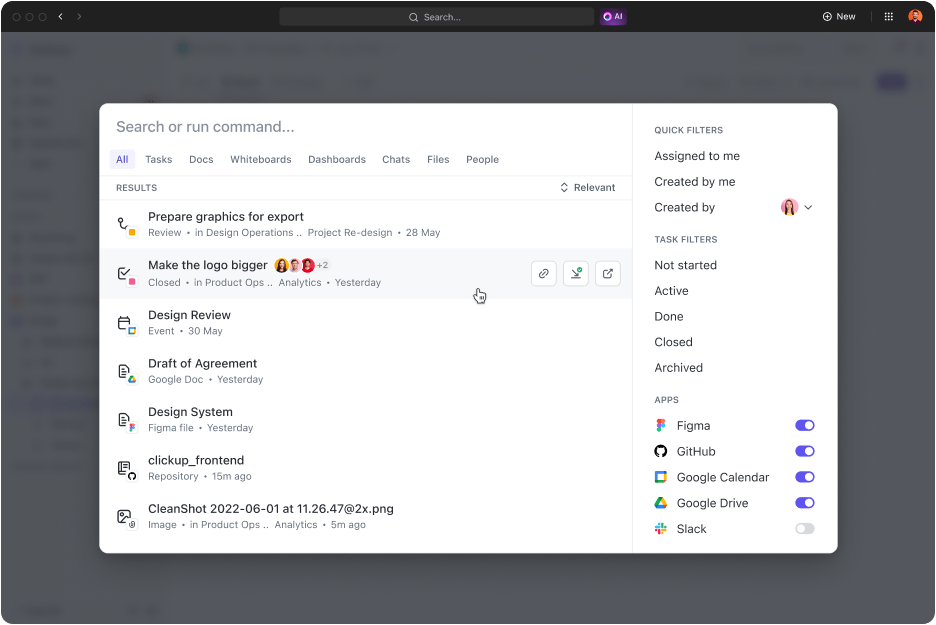
Localize notas e informações relevantes com facilidade usando a Pesquisa Universal do ClickUp
Além desses recursos, o ClickUp oferece uma variedade de recursos pré-concebidos para a pesquisa universal modelos de anotações perfeitos para gerenciar projetos e fazer malabarismos com várias tarefas. Esses modelos economizam seu tempo e esforço ao fornecer estruturas prontas para capturar anotações de reuniões, agendas, esboços de projetos e muito mais.
Além disso, O ClickUp se integra a mais de 1.000 aplicativos garantindo que você possa conectar perfeitamente todas as suas ferramentas. Quer esteja fazendo brainstorming ou executando, você pode permanecer no ecossistema do ClickUp sem perder o ritmo.
Um espaço de trabalho, um notebook: ClickUp
O Microsoft OneNote é uma ferramenta poderosa para capturar detalhes de reuniões, organizar anotações e compartilhar informações. No entanto, ele não possui o gerenciamento abrangente de projetos, a colaboração em tempo real e os aprimoramentos de produtividade de que muitos usuários precisam.
É aí que o ClickUp se destaca. Com seus recursos avançados de tomada de notas e ferramentas robustas de gerenciamento de projetos, o ClickUp é a opção ideal para quem quer se manter organizado e aumentar a eficiência. Registre-se no ClickUp para experimentar a diferença por si mesmo!